الإعلانات
 أحب العمل مع Active Directory على شبكة Windows الخاصة بي لأنها تجعل حياتي أسهل بكثير. Active Directory هي خدمة الدليل المستخدمة على الشبكات المستندة إلى Windows لإدارة مجموعات كبيرة من أجهزة الكمبيوتر بسهولة. يمكنك استخدام Active Directory لدفع سياسات المجموعة.
أحب العمل مع Active Directory على شبكة Windows الخاصة بي لأنها تجعل حياتي أسهل بكثير. Active Directory هي خدمة الدليل المستخدمة على الشبكات المستندة إلى Windows لإدارة مجموعات كبيرة من أجهزة الكمبيوتر بسهولة. يمكنك استخدام Active Directory لدفع سياسات المجموعة.
نهج المجموعة هو السحر وراء Active Directory. سياسات المجموعة هي قواعد تسمح أو تنكر - أي شيء على الجهاز تقريبًا. بصفتي مسؤول شبكة ، يمكنني استخدام نهج المجموعة لدفع القواعد واللوائح إلى أجهزة الكمبيوتر المتصلة بالشبكة. يمكن لهذه القواعد أن تخبر الجهاز بالتطبيقات المسموح بتشغيلها ، أو في هذه الحالة المواقع "الموثوق بها" في Internet Explorer.
اليوم سأوضح لك كيفية إضافة مواقع موثوق بها إلى Internet Explorer باستخدام نهج المجموعة ، دون زيارة أجهزة سطح المكتب الفعلية. إذا كنت جديدًا على سياسة المجموعة فلا تقلق ، سأجعل ذلك سهلاً وخاليًا من الألم قدر الإمكان. إذا كنت لا تعرف فوائد سياسة المجموعة ، دعني أعطيك مثالاً. لدي 278 جهاز كمبيوتر على شبكتي. يمكنني إما المشي إلى كل منهم يدويًا وإضافة قائمة مواقع موثوق بها أو يمكنني دفعها إلى جميعهم في ضربة سريعة واحدة.
إضافة مواقع موثوق بها إلى Internet Explorer باستخدام نهج المجموعة
بالنسبة لأولئك منكم الذين يعرفون بالفعل سياسة المجموعة ، أنا متأكد من أنه يمكنك فقط إلقاء نظرة على لقطات الشاشة أدناه للعثور على ما تحتاجه.
يمكنك فتح لوحة تحكم مستخدمي Active Directory وأجهزة الكمبيوتر من خلال الانتقال إليها في قائمة ابدأ بالانتقال إلى ملفات البرنامج ""> أدوات إدارية ""> Active Directory Users and Computers.
سيؤدي ذلك إلى فتح وحدة تحكم تبدو كالتالي:

إذا كنت ترغب في تطبيق السياسة على نطاقك بالكامل ، فانقر بزر الماوس الأيمن أعلى وحدة التحكم. يتم تحديد المجال من قبل ثلاثة أجهزة كمبيوتر. إذا كنت تريد تطبيق السياسة على مجموعة أو وحدة تنظيمية أخرى ، فانقر بزر الماوس الأيمن على ذلك بدلاً من ذلك. سأستخدم الوحدة التنظيمية تسمى المحررين. أختر الخصائص من قائمة السياق ثم سترى الشاشة أدناه:
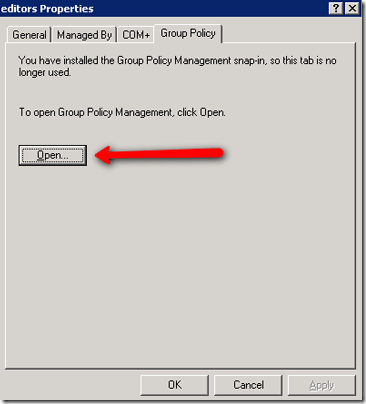
اضغط على سياسة المجموعة انقر فوق علامة التبويب افتح زر. هذا سيأخذنا إلى العالم الرائع لسياسة المجموعة. وهذا ما يسمى أداة إدارة نهج المجموعة. سيتم تمييز الوحدة التنظيمية بالفعل. انقر بزر الماوس الأيمن عليها واختر إنشاء وربط GPO هنا.
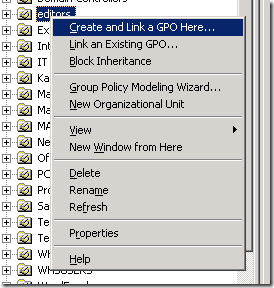
سيأخذنا ذلك إلى المكان الذي يمكننا فيه تسمية السياسة. سمّيها شيئًا يسهل التعرف عليها. اخترت AddTrustedSites خاص بي. ثم انقر فوق "موافق".
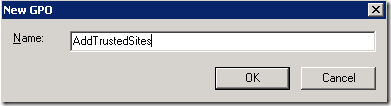
لقد أنشأت سياستك للتو. الآن نحن بحاجة إلى تحديد الإعدادات التي نريد أن ننقلها لعملائنا. حدد سياستك في الجزء الأيمن وانقر عليها. أختر تعديل للبدء.

الآن نحن بحاجة إلى الانتقال إلى الإعدادات التي نريد تعيينها. نحن بحاجة للذهاب إلى تكوين الكمبيوتر ""> أدوات إدارية ""> مكونات Windows ""> Internet Explorer ""> لوحة تحكم الإنترنت ""> صفحة الأمان ثم انقر نقرًا مزدوجًا على قائمة تعيينات المنطقة في الجزء الأيمن كما ترى أدناه.
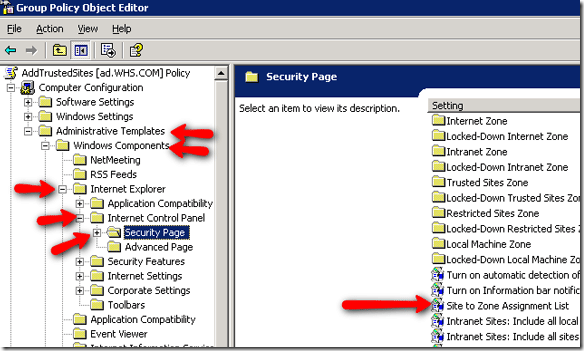
بعد النقر المزدوج على الموقع لقائمة تعيين المنطقة ، سترى نافذة لتمكين الإعدادات وتكوينها. انقر ممكن. ثم اضغط تبين. على ال إظهار المحتويات انقر فوق الشاشة أضف.
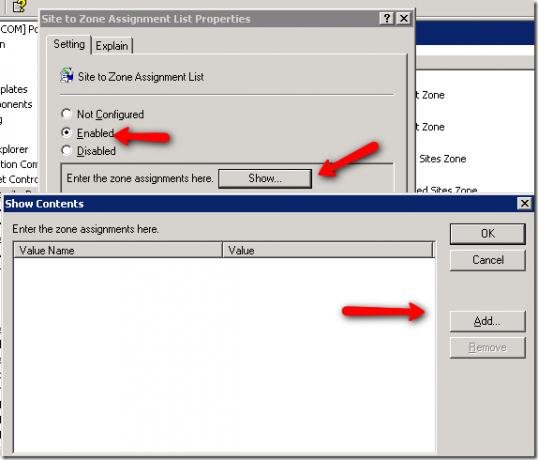
بالضغط على "إضافة" ، يمكننا إضافة عناوين URL وتحديد المنطقة التي نريد وضعها فيها كما يلي:

يشير الرقم 2 إلى رقم المنطقة. في هذه الحالة هي المنطقة الموثوقة. تفصل Microsoft الإعدادات كما يلي:
- منطقة إنترانت - مواقع على شبكتك المحلية.
- منطقة المواقع الموثوقة - المواقع التي تمت إضافتها إلى مواقعك الموثوقة.
- منطقة الإنترنت - المواقع الموجودة على الإنترنت.
- منطقة المواقع المحظورة - المواقع التي تمت إضافتها على وجه التحديد إلى مواقعك المقيدة.
بعد النقر فوق "موافق" ، يمكنك انتظار التحديث الافتراضي "لنهج المجموعة" والذي يكون 15 دقيقة بشكل افتراضي أو يمكنك تشغيله gpupdate.exe من أي محطة عمل لمعرفة ما إذا كانت تعمل. يمكنك أيضًا إعادة تشغيل محطات العمل لفرض التحديث.
هل لديك طريقة أخرى لتحقيق ذلك؟ اسمحوا لنا أن نعرف في التعليقات.
كارل ل. Gechlik هنا من AskTheAdmin.com القيام بموقع تدوين ضيف أسبوعي لأصدقائنا الجدد الذين تم العثور عليهم في MakeUseOf.com. أنا أدير شركتي الاستشارية الخاصة ، وأدير AskTheAdmin.com وأعمل في وظيفة كاملة من 9 إلى 5 في وول ستريت كمسؤول نظام.


